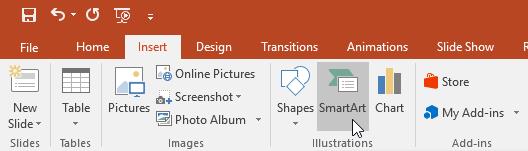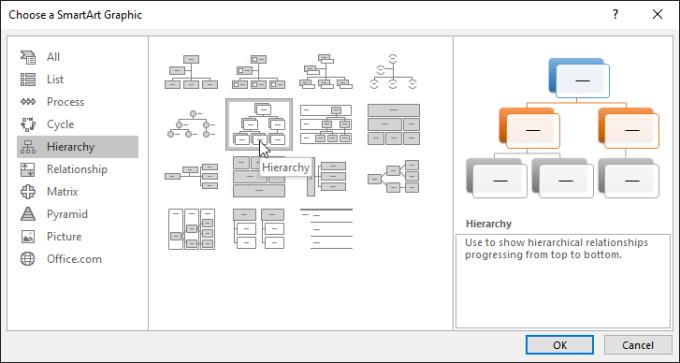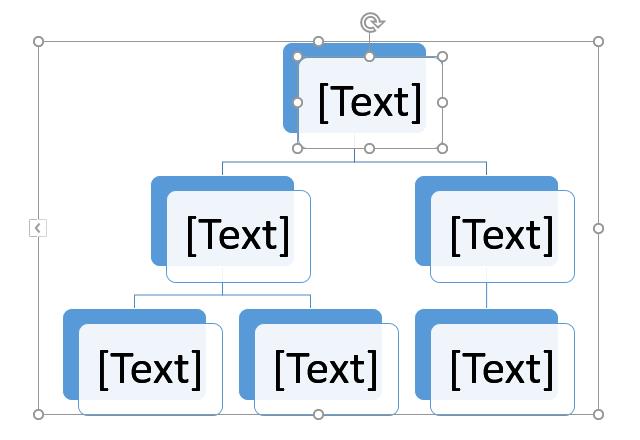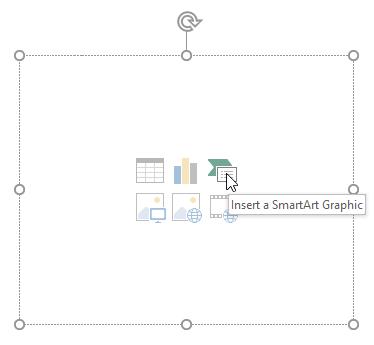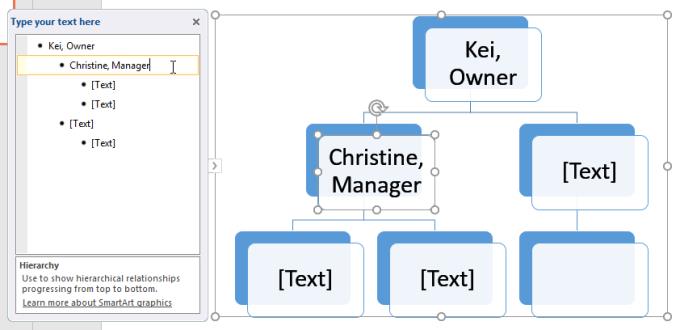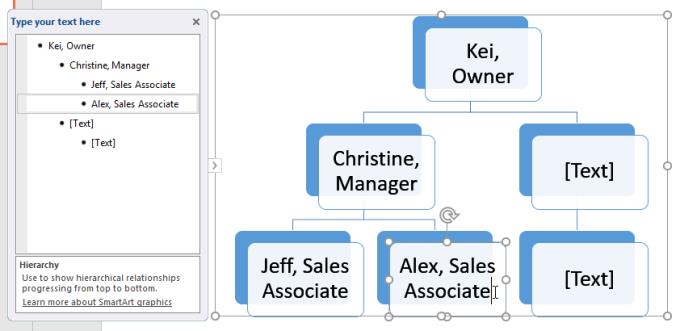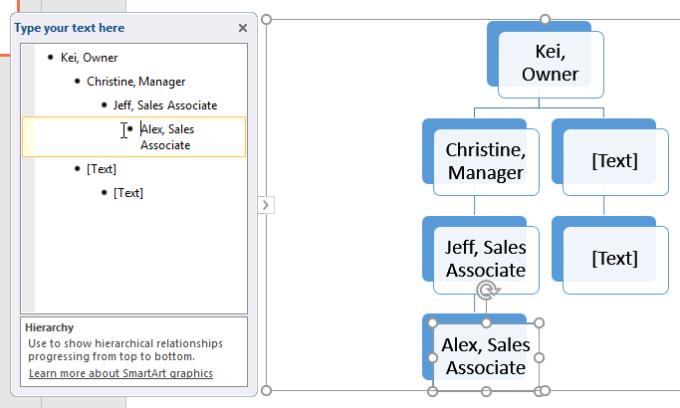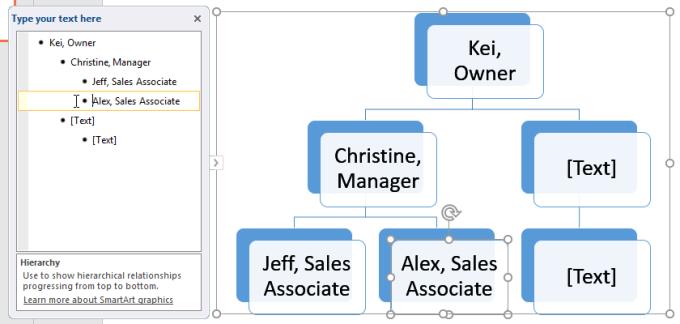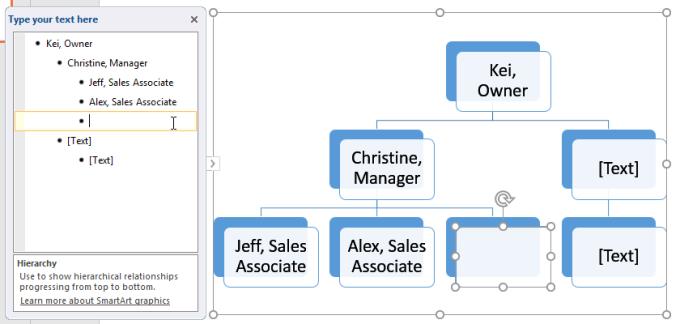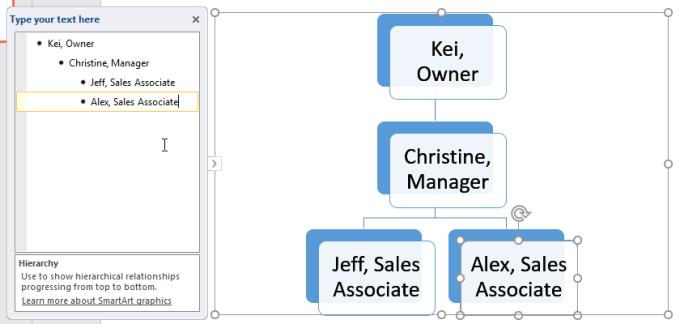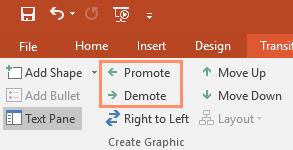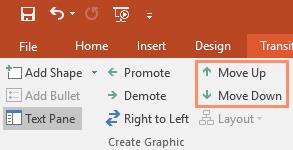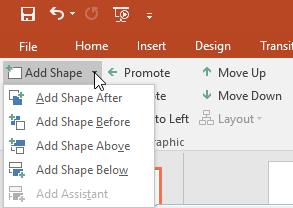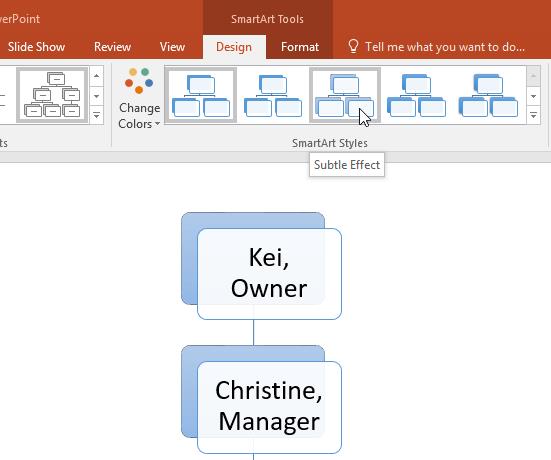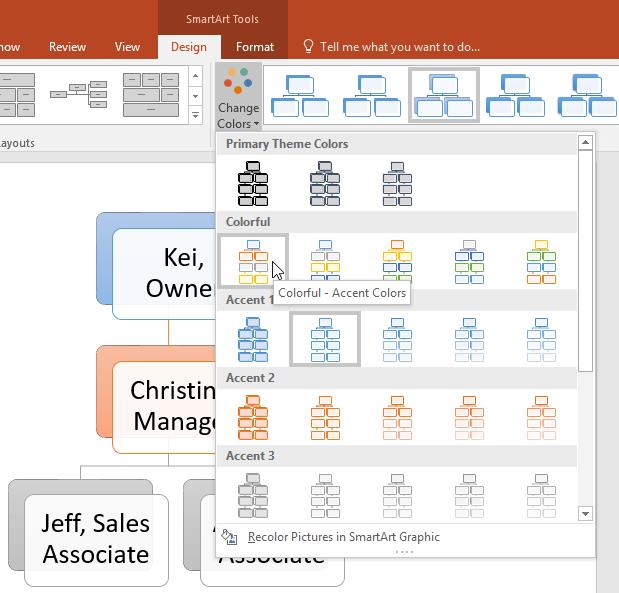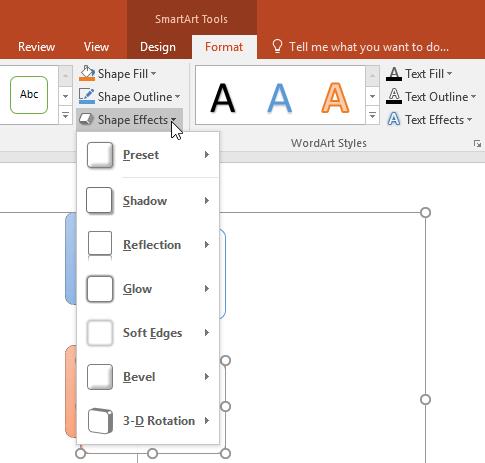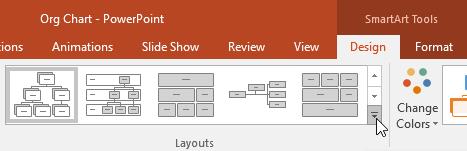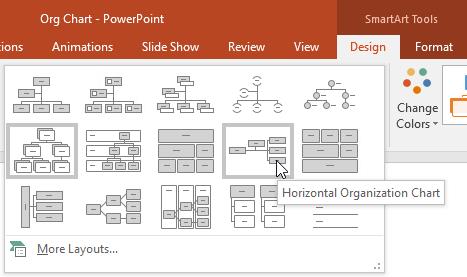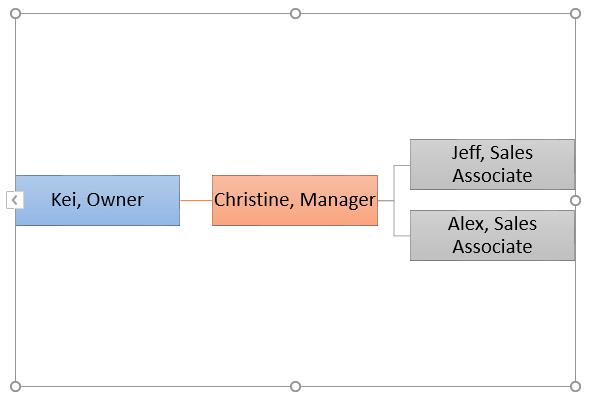SmartArt ermöglicht es Ihnen, Informationen grafisch anstelle von nur Text zu übermitteln. PowerPoint bietet Ihnen eine Vielzahl von Stilen, um zu veranschaulichen, was Sie wollen. So verwenden Sie SmartArt in PowerPoint .
- Microsoft PowerPoint Online
- Microsoft Powerpoint
- Microsoft PowerPoint für iOS
- Microsoft PowerPoint für Android
Anweisungen zur Verwendung von SmartArt-Grafiken in PowerPoint
- So fügen Sie SmartArt-Grafiken in PowerPoint ein
- So fügen Sie einer SmartArt-Grafik Text hinzu
- Formen in SmartArt neu anordnen, hinzufügen und entfernen
- Sortieren Sie SmartArt auf der Registerkarte Design
- Anpassen von SmartArt in PowerPoint
- Video-Tutorial zur Verwendung von SmartArt-Grafiken in PowerPoint
So fügen Sie SmartArt-Grafiken in PowerPoint ein
1. Wählen Sie die Folie aus, die Sie SmartArt anzeigen möchten.
2. Wählen Sie im Insert Tab , wählen Sie SmartArt in der Illustrations - Gruppe .
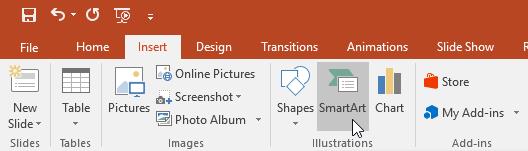
3. Ein Dialogfeld wird angezeigt. Wählen Sie links die Kategorie > die gewünschte SmartArt- Grafik und klicken Sie dann auf OK .
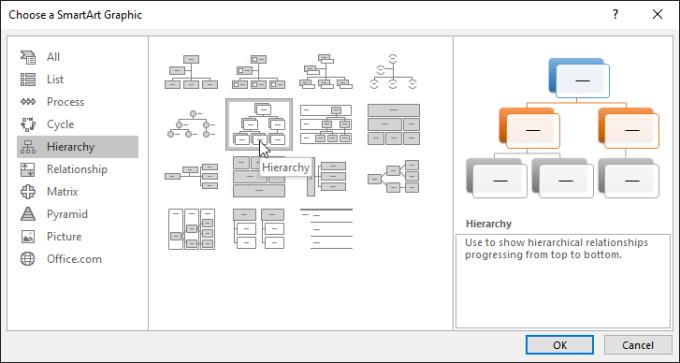
4. Die SmartArt- Grafik wird auf der aktuellen Folie angezeigt .
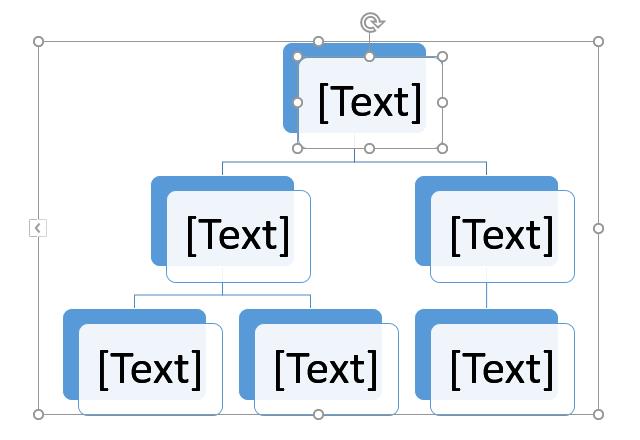
Sie können auch auf den Befehl SmartArt-Grafik einfügen in einem Platzhalter klicken , um eine SmartArt in PowerPoint hinzuzufügen.
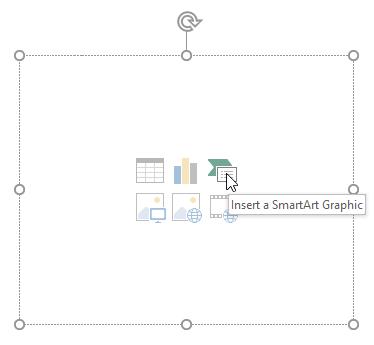
So fügen Sie einer SmartArt-Grafik Text hinzu
1. Wählen Sie SmartArt aus . Das Textfeld wird auf der linken Seite angezeigt.
2. Geben Sie neben jedem Aufzählungszeichen im Textfeld Text ein. Dieser Text wird in der entsprechenden Form angezeigt. Die Größe wird automatisch an die Form angepasst.
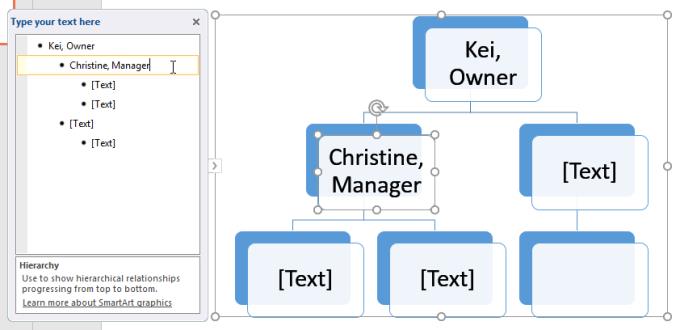
Sie können auch Text hinzufügen, indem Sie auf die gewünschte Form klicken und dann den Text eingeben. Diese Aktion ist nützlich, wenn Sie nur einigen Formen Text hinzufügen müssen. Bei komplexeren SmartArt-Grafiken ist die Verwendung von Textfeldern jedoch oft schneller und einfacher.
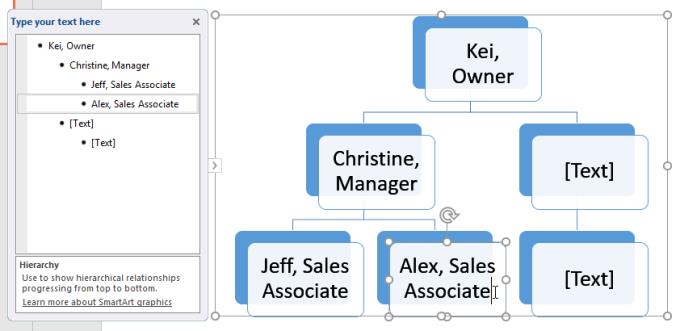
Formen in SmartArt neu anordnen, hinzufügen und entfernen
Es ist ganz einfach, neue Formen hinzuzufügen, die Reihenfolge zu ändern und sogar Formen aus einer SmartArt-Grafik zu löschen. All dies können Sie im Textfeld tun, ähnlich wie beim Erstellen eines Layouts für eine mehrstufige Liste.
- Um eine Form herabzustufen, wählen Sie das gewünschte Aufzählungszeichen aus und drücken Sie dann die Tabulatortaste . Diese Kugel verschiebt sich nach rechts und diese Form sinkt um 1 Ebene.
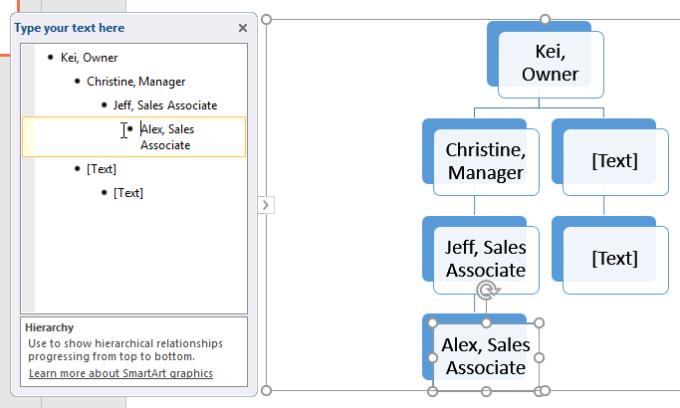
- Um eine Ebene nach oben zu gehen, wählen Sie das gewünschte Aufzählungszeichen > drücken Sie die Leertaste (oder Umschalt+Tab ). Diese Kugel verschiebt sich nach links und gewinnt eine Stufe für die von Ihnen gewählte Form.
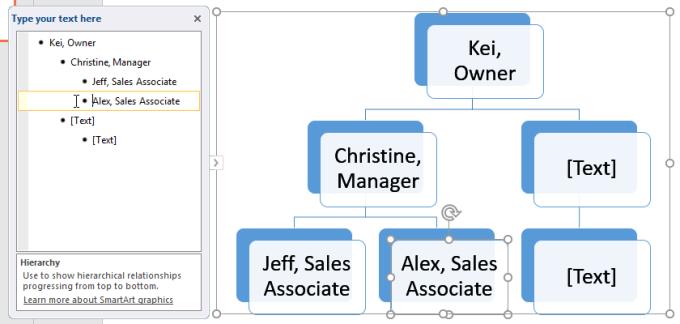
Um eine neue Form hinzuzufügen, platzieren Sie die Einfügemarke hinter dem gewünschten Aufzählungszeichen und drücken Sie dann die Eingabetaste . Im Textfeld wird ein neues Aufzählungszeichen angezeigt und in der Grafik wird eine neue Form angezeigt.
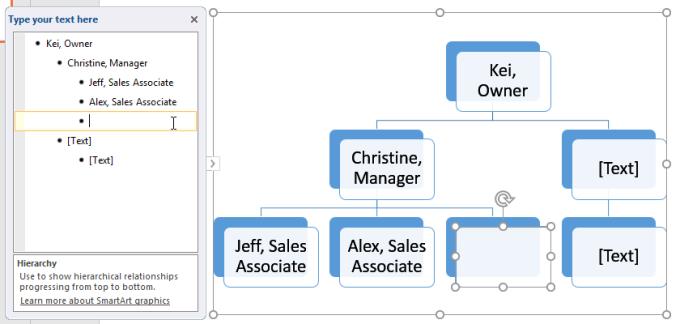
Um eine Form zu entfernen, halten Sie die Leertaste gedrückt, bis das Aufzählungszeichen gelöscht wird. Diese Form wird verschwinden. In diesem Beispiel wird die gesamte Form ohne Text gelöscht.
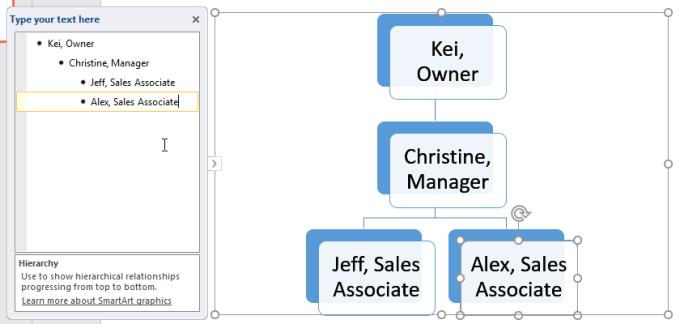
Sortieren Sie SmartArt auf der Registerkarte Design
Wenn Sie den Textbereich oder den Textbereich nicht zum Organisieren Ihrer SmartArt verwenden möchten, können Sie diese Befehle auf der Registerkarte Entwurf in der Gruppe Grafik erstellen verwenden . Wählen Sie einfach die Form aus, die Sie bearbeiten möchten, und wählen Sie dann den gewünschten Befehl aus.
- Fördern und Demote : Verwenden dieser Befehle ein Bild nach oben oder unten zwischen den Ebenen zu bewegen.
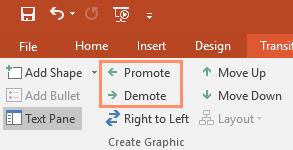
- Nach oben und nach unten verschieben : Verwenden Sie diese beiden Befehle, um die Reihenfolge der Formen auf derselben Ebene zu ändern.
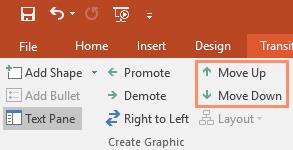
- Form hinzufügen: Verwenden Sie diesen Befehl, um der Grafik eine neue Form hinzuzufügen. Sie können auch auf den Dropdown-Pfeil klicken, um genauere Platzierungsoptionen anzuzeigen.
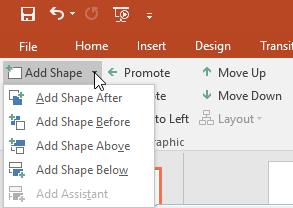
Anpassen von SmartArt in PowerPoint
Nachdem Sie eine SmartArt eingefügt haben, möchten Sie möglicherweise die Darstellung einiger Details ändern. Wenn Sie eine SmartArt-Grafik auswählen, werden die Registerkarten Design und Format im rechten Bereich der Multifunktionsleiste angezeigt. Hier können Stil und Layout der SmartArt-Grafik einfach bearbeitet werden.
- PowerPoint verfügt über mehrere SmartArt-Stile, mit denen Sie die Bilder und Inhalte, die Sie auf SmartArt vermitteln möchten, schnell bearbeiten können. Wählen Sie zum Ändern einfach den gewünschten Stil in der Gruppe SmartArt-Stile aus .
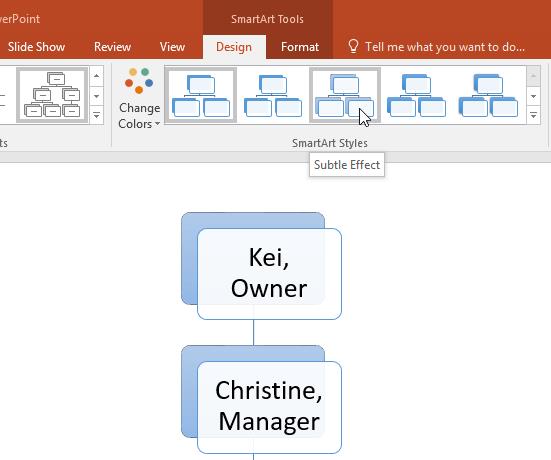
Sie haben eine breite Palette von Farbpaletten, die Sie mit SmartArt verwenden können. Um die Farbe zu ändern, klicken Sie auf Farben ändern und die gewünschte Option aus dem Dropdown-Menü.
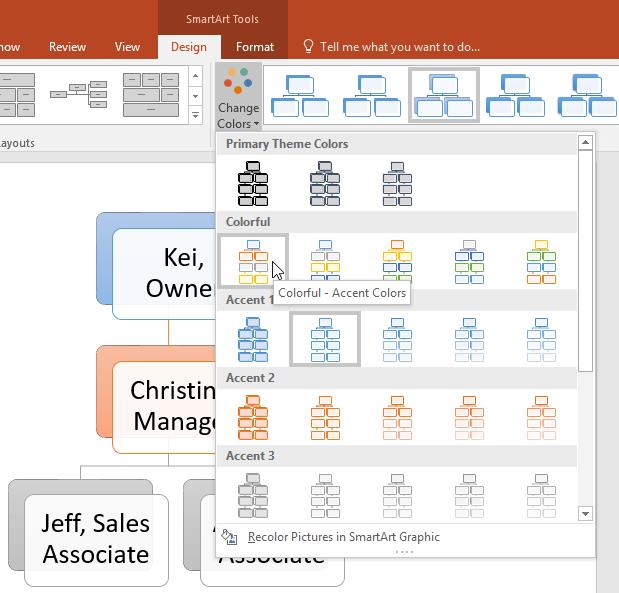
Sie können auch jede Form anpassen. Wählen Sie einfach die Form in dieser Grafik aus und wählen Sie dann die gewünschte Option auf der Registerkarte Format .
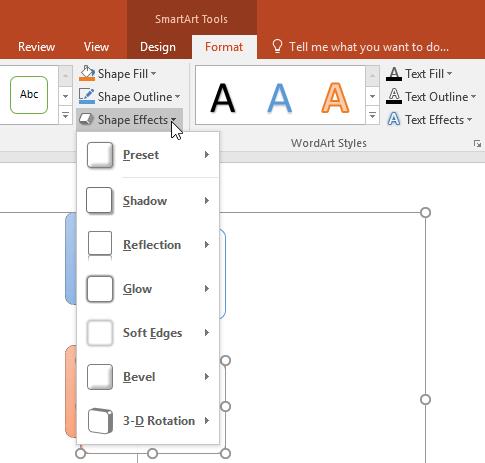
SmartArt-Layout in PowerPoint ändern
Wenn Ihnen die Anordnung von Informationen in einer SmartArt-Grafik nicht gefällt, können Sie das Layout jederzeit an den Inhalt anpassen.
1. Klicken Sie auf der Registerkarte Design auf den Dropdown- Pfeil Mehr in der Gruppe Layouts .
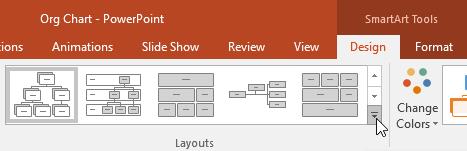
2. Wählen Sie das gewünschte Layout aus oder klicken Sie auf Weitere Layouts , um Optionen hinzuzufügen.
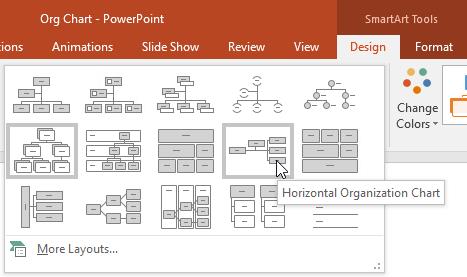
3. Das ausgewählte Layout wird angezeigt.
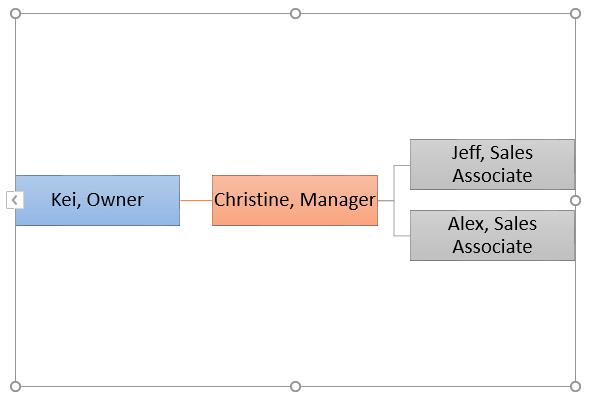
Wenn das neue Layout zu stark vom Original abweicht, wird möglicherweise kein Text angezeigt. Bevor Sie sich also entscheiden, ein neues Layout zu erstellen, prüfen Sie sorgfältig, ob keine wichtigen Informationen verloren gehen.
Video-Tutorial zur Verwendung von SmartArt-Grafiken in PowerPoint
Hier finden Sie alles, was Sie über die Verwendung von SmartArt in PowerPoint wissen müssen. Ich hoffe, diese grundlegende PowerPoint-Lektion ist für Sie nützlich.